Ak ste IT expert, viete, že sťahovanie a inštalácia akcií Photoshopu môže byť trochu problém. Ale s trochou know-how to môže byť hračka! Tu je rýchly návod, ako začať: Najprv prejdite na webovú stránku, kde si stiahnete akciu. Keď nájdete požadovanú akciu, kliknite na tlačidlo sťahovania. Potom otvorte Photoshop a prejdite na kartu Akcie. Keď tam budete, kliknite na tlačidlo „Načítať akcie“ a prejdite na umiestnenie prevzatého súboru. Teraz jednoducho dvakrát kliknite na súbor a nainštaluje sa do Photoshopu. Ak chcete použiť akciu, jednoducho ju vyberte z rozbaľovacej ponuky „Akcie“ a kliknite na tlačidlo „Prehrať“. A to je všetko! Pomocou niekoľkých jednoduchých krokov môžete ľahko pridať nové akcie do svojho repertoáru Photoshopu. Tak smelo do toho a vyskúšajte to!
Photoshop Actions sú záznamom série krokov, ktoré je možné automatizovať. Podobne ako makrá v programe Microsoft Word, aj akcie Photoshopu sú automatické akcie. Akcie Photoshopu sú skvelé na zjednodušenie opakujúcich sa úloh.

Stiahnite si a nainštalujte Photoshop Actions
Akcie Photoshopu vám môžu výrazne uľahčiť prácu. Ak máte veľa obrázkov, ktoré vyžadujú rovnaké kroky, môžete si ich zapísať. Môžete tak automatizovať proces úpravy obrázkov. Tento článok vás prevedie krokmi na stiahnutie a inštaláciu akcií Photoshopu.
skontrolovať server km
- Nájdite a stiahnite akčný súbor
- Nainštalujte akčné súbory
- Uložiť akčné súbory
1] Nájsť a načítať aktivity
Môžete vyhľadávať na webe akcie Photoshopu, ktoré môžete použiť vo svojich projektoch. Uistite sa, že kroky pochádzajú z dôveryhodného zdroja. Sťahovanie vecí z pochybných zdrojov môže ohroziť váš počítač. Súbory akcií sa zvyčajne sťahujú ako súbor zip, takže ich budete musieť rozbaliť. Formát súboru Photoshop Action File je .atn.
2] Nainštalujte akčné súbory
Teraz, keď ste si stiahli akčné súbory do počítača, musíte ich vedieť použiť. Priečinok Photoshop Actions môžete jednoducho nájsť tak, že prejdete do C:Program FilesAdobeAdobe Photoshop (vaša verzia) (64-bit)PresetsActions alebo môžete priečinok vyhľadať. Stiahnuté súbory akcií môžete presunúť, vystrihnúť alebo skopírovať do priečinka akcií. Táto metóda môže vyžadovať reštartovanie Photoshopu, aby sa akcia objavila Akcie zoznam.
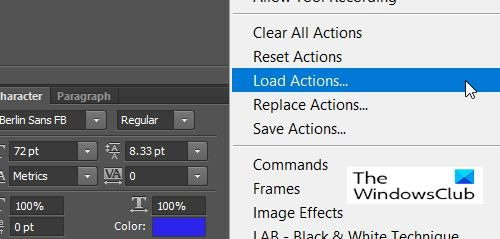
Ďalším spôsobom, ako nainštalovať súbor Action, je otvoriť Photoshop a potom prejsť na Akčný panel napravo. Ak panel akcií neexistuje, môžete ho otvoriť výberom položky „Okno“ a potom „Akcie“. Stlačíte tlačidlo Hamburger a stlačíte Stiahnuť.
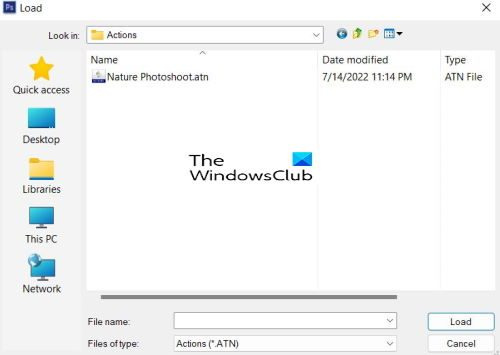
Zobrazí sa priečinok Actions s akciami uloženými v priečinku Photoshopu Actions. Musíte prejsť do priečinka, kde sú uložené stiahnuté aktivity. Môžete si vybrať akciu, ktorú chcete stiahnuť.
3] Uložiť akčné súbory
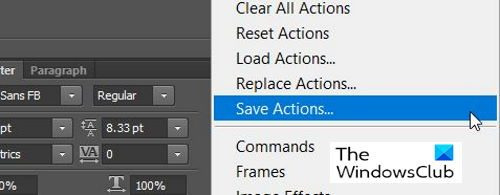
d link mac adresa
Súbory akcií môžete uložiť kliknutím na položku Nastaviť (Priečinok). Potom kliknite na tlačidlo 'Hamburger' a vyberte 'Uložiť akcie'.
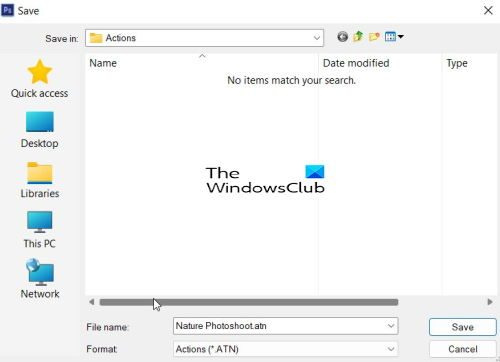
Zobrazí sa dialógové okno Uložiť ako a vaša akcia sa tam zobrazí s názvom, ktorý ste dali Photoshopu. Predvolený priečinok na uloženie je priečinok Photoshop Actions.
Uloženie vašich aktivít a ich zálohovanie vám potom môže pomôcť rýchlo ich nájsť, ak preinštalujete operačný systém alebo v prípade, že váš počítač mohol zlyhať.
Čítať : Ako automatizovať Photoshop pomocou akcií
Prečo by som si mal stiahnuť Photoshop Actions?
Stiahnutie akcie Photoshopu je jednoduchšie, ako keď si ju vytvoríte sami. Môžete nájsť akcie, ktoré zodpovedajú projektu, ktorý musíte dokončiť. To vám pomôže pracovať rýchlejšie. Akcie vás tiež môžu naučiť, ako vykonávať určité úlohy, keď budete sledovať, ako sa rôzne prvky spájajú.
Čítať : Illustrator vs. Photoshop – kedy ich použiť?
Môžem uložiť a zdieľať svoje akcie Photoshopu?
Svoje akcie Photoshopu môžete uložiť a zdieľať. Svoje aktivity Photoshopu si môžete uložiť a zálohovať pre prípad, že by ste si ich mohli znova stiahnuť kvôli problémom s počítačom. Môžete si ich uložiť na webovú stránku, aby si ostatní ľudia mohli vychutnať vaše jedinečné akcie Photoshopu.















